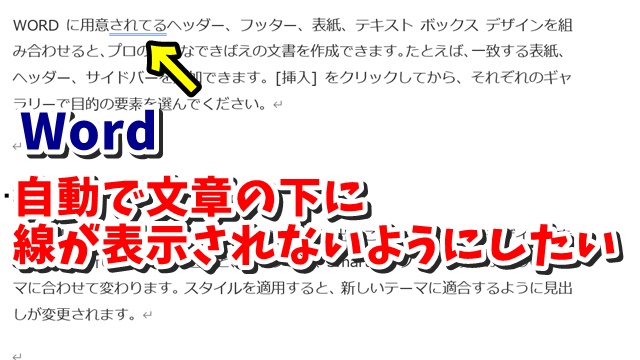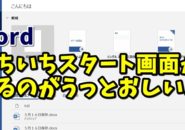今回は、Wordの文章校正機能で
自動的に文章や単語の下に
線が引かれないようにする
設定方法をご紹介します
<スポンサードリンク>
Wordは標準の状態だと
文章校正の機能が働くので
たとえば、英語のスペルミスであったり
日本語の文法的に間違った
文章を入力すると
その単語や文章の下に
線が自動で引かれるようになっています
もちろん、この機能自体は
すごく便利なものですが
そこまでかっちりした文章ではなく
手紙なんかで、普段自分が
使っている言葉で文章を書きたい
などといった場合
いちいち、文章の下に線が出るのは
ちょっとうっとうしい
といったケースもあると思います
そんな場合は、この機能自体を
オフにすることができるので
その設定方法を動画で解説しています
気になる方は、以下よりご覧ください↓
■使用ソフト
・動画キャプチャー:Bandicam
・動画編集:filmoraX
ではでは、今回はこのへんで。
<スポンサードリンク>